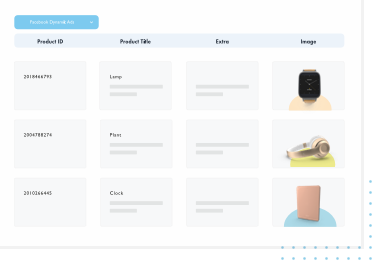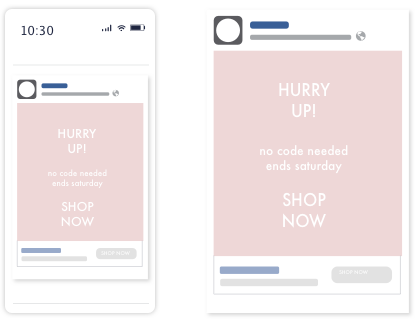Um ihr Zielpublikum zu erreichen ist Facebook ein wichtiger Berührungspunkt für Marken und Einzelhändler. Wie aber stellt man eine Verbindung zu den Nutzern her, die den Verkauf in großem Maße beeinflussen? Facebook Dynamic Ads ermöglichen E Commerce Marketer ihren kompletten Produktkatalog in Targeted Ads zu verwandeln - ohne Aufwand. Hier erfahren Sie, wie sie beginnen können.
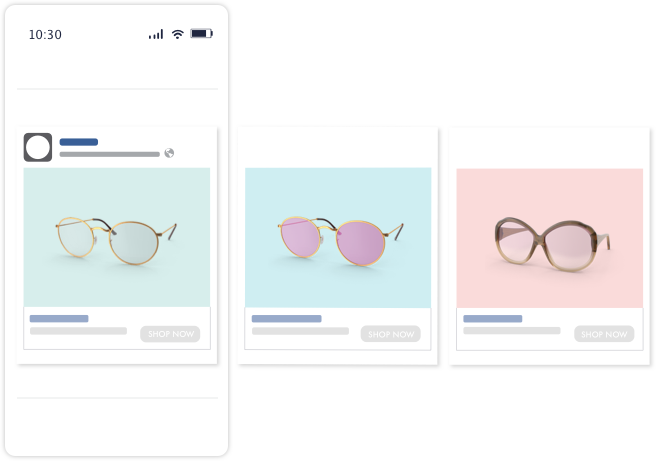
Warum Marken und Einzelhändler Dynamic Ads lieben
Facebook hat sich wiederholt als Marketing Maschine mit großer Reichweite, einfachen Targeting Tools und guten Ergebnissen bewährt. Das soziale Netzwerk hat täglich 1.4 Billionen Nutzer - das sind 4 Mal so viele Menschen, als in den USA leben. Deshalb kommt oft die Frage auf „Wie erreicht man all diese Menschen mit personalisierten Ads, die wirklich wahrgenommen werden?“. Die Antwort waren Dynamic Ads (in der Vergangenheit besser bekannt als Facebook Dynamic Product Ads oder DPA).
Dafür gibt es einen ziemlich coolen Grund. Früher wurden digitale Ads individuell erstellt. Maketers haben sehr viel Zeit in das Erstellen von Copy und Bildern ihrer Produkte gesteckt. Als Ergebnis waren die Anzeigen meist nicht optimiert (z.B. langweilig, zu allgemein, order sogar fehlerhaft). Facebook Dynamic Ads hingegen gibt Marketern die Möglichkeit die meisten dieser Prozesse zu automatisieren und die Daten von einem Produktdatenfeed zu ziehen. Ein Feed oder Produktkatalog für Facebook ist eine Datei, die alle Produktinformationen und Spezifikationen enthält. Diese Information wird dynamisch in eine Ad Vorlage kanalisiert und erlaubt so die Erstellung unzähliger Anzeigen auf einmal. Lassen Sie uns jetzt in die Details gehen, wie diese Ads funktionieren, wie man sie nutzt und was Sie tun können um ihre Verkäufe und Performance zu steigern!
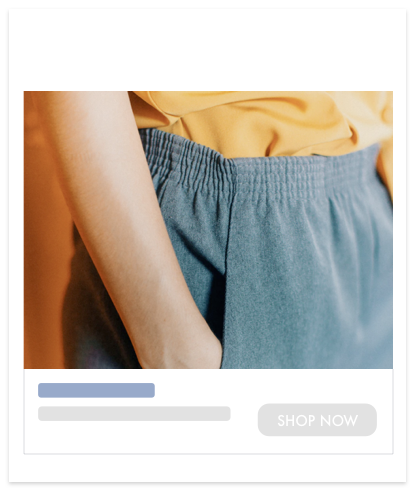
Was sind Facebook Dynamic Ads?
Facebook Dynamic Ads sind ein Anzeigenformat welches auf eine Vorlage zurückgreift um Anzeigen automatisch zu kreieren. Sie ziehen die Daten eines Produktkataloges um so mehrere Anzeigen auf einmal zu erstellen. Sie können diese außerdem mit Facebook’s normalem Retargeting und Zielgruppenlokalisierungstool nutzen.
Die Anzeigen können dann auf dem Facebook News Feed, Messenger und der großen Mehrheit der Zielgruppen Netzwerke und sogar Instagram veröffentlich werden. Unternehmen, die in einer bestimmten Vertikale arbeiten gibt es spezialisierte dynamische Ad Formate. Es gibt zum Beispiel Anzeigen für die Reise-, Real Estate- und Autoindustrie.
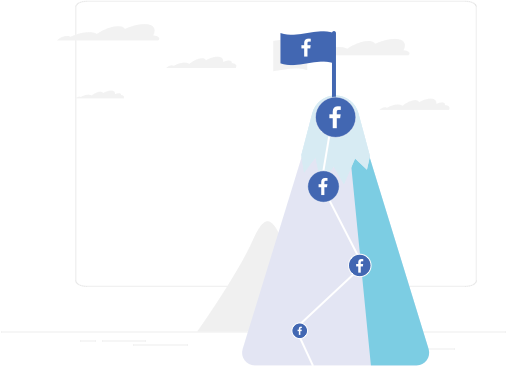
Wie können Marken und Retailer auf Facebook werben um Verkäufe zu erzielen?
Das Facebook Advertising bietet mehrere verschiedene „Ziel“ Optionen. Das bedeutet konkret, dass sie nicht einfach sagen „Hi Facebook, ich möchte einen Dynamic Ad erstellen“ sondern, dass sie ein relevantes „Ziel“ aussuchen und Facebook sich dann darum kümmert.
Für Marken und Retailer, die ihre Verkäufe über Facebook steigern wollen (und Dynamic Ads verwenden wollen), sollten Sie während des Ad Erstellungsprozess „Catalog Sales“ auswählen.
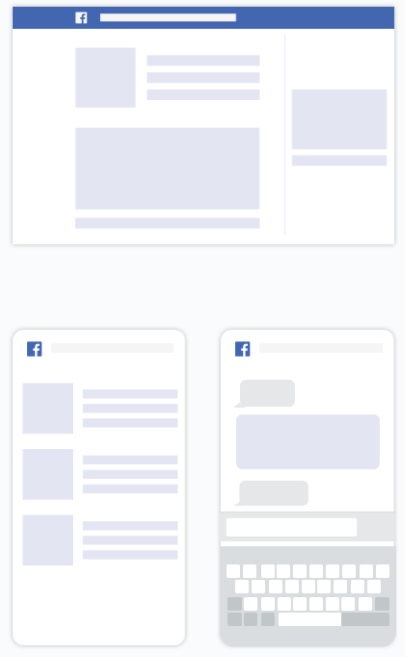
Wo erscheinen Anzeigen auf Facebook?
Am häufigsten erscheinen Dynamic Ads im News Feed, aber das ist nicht der einzige Ort. Sie könne auch an folgenden Stellen erscheinen:
- Im News Feed
- In der rechten Spalte des Feeds auf dem Desktop oder in Instant Artikeln
- Als kurze Videos in In - Stream Videos
- Im Marketplace
- Innerhalb des Messengers
- Im kompletten Audience Netzwerk
Außerdem gibt es Instagram Anzeigen, die in Instagram feeds und Stories erscheinen. All diese Platzierungen unterscheiden sich allerdings sehr. Egal wie sie Ihre Zielgruppe erreichen wollen, gibt es eine Vielzahl an Optionen aus den Sie wählen und mit denen Sie testen können.
Industrie spezifische Anzeigen
Dynamic Ads starteten ursprünglich im Einzelhandel. Physische Produkte wie zum Beispiel Shirts und Bücher waren sehr einfach auf Facebook zu listen. Da das Format der Dynamic Ads aber so erfolgreich war, interessierten sich bald auch Hotels und andere Meta Suchanbieter dafür. Plötzlich entstand das Bedürfnis Hotelzimmer, Flugtickets usw dynamisch zu listen. Aus diesem Grund sind Reise Anzeigen nie über einen einzigen Aspekt der Reise. Das bedeutet Sie verkaufen selten nur Paris oder ein Wochenendtrip. Eine ansprechende Reiseanzeige benötigt Preise, Lage, Hotels, Flüge und viele weitere Details.
Facebook Travel Ads
Zeigen mehrere Angebote und Details in einer Anzeige. Sie können viel mehr als nur „Paris!“ Sagen, z.B. „Nächstes Wochenende Kurztrip nach Paris für 700€!“. Diese Anzeigen nutzen dynamische Preise und Verfügbarkeiten um jedes Angebot einzigartig zu machen. Weitere Infos finden Sie in unserem Guide.
Automobilbestandsanzeigen
Nutzen spezielle Tools um Nutzer mit dem richtigen Fahrzeugangebot zu matchen. Sie nutzen Industriedateninformationen wie zum Beispiel VIN und Model Nummern.
Immobilien Anzeigen
Zeigen Immobilien Listings. Sie helfen Inserenten Zielgruppen anzusprechen, die ähnliche Anzeigen gesucht haben. Hierfür werden spezifische Daten wie zum Beispiel die Nachbarschaft, Anzahl der Schlafzimmer usw. genutzt. Um diese Art der Anzeigen zu nutzen müssen Sie mindestens 100 Immobilienlistings in Ihrem Katalog haben.
Legen Sie los: Der Produktkatalog

In diesem Abschnitt:
- Was ist ein Facebook Produktkatalog
- Bereiten Sie Ihren Produktkatalog vor
- Facebook Tracking aktivieren
- Erstellen Sie Kampagnen im Facebook Ads Manager
- Anzeigen platzieren: Definieren Sie Ihre Zielgruppe und Gebote
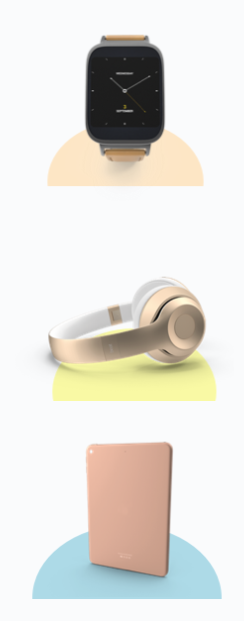
Was ist ein Facebook Produktkatalog?
Um Anzeigen zu erstellen brauchen sie einen Produktkatalog. Vermutlich kennen Sie diese Datei als „Facebook Product Feed“ oder „Bestandsdaten“. Damit ihre Anzeigen angezeigt werden muss der Katalog Facebooks Feed Spezifikationen folgen. Das bedeutet folglich, dass der Katalog nicht exakt gleich aussehen wird wie auf Google oder Pinterest. Um Ihre Anzeigenperformance zu steigern sollte außerdem nur fehlerfreie, komplette und attraktive Informationen enthalten sein.
Als E Commerce Unternehmen haben Sie wahrscheinlich bereits einen Produktkatalog. Alles, was Sie in diesem Fall tun müssen ist diesen anzupassen um die Daten für Facebook aufzubereiten.
📌 Tipp: Die erforderlichen Attribute für Facebook sind sehr ähnlich zu einem Google Merchant Center feed. Wenn Sie bereits auf Google Shopping verkaufen, dann können Sie die gleichen Daten für Ihren Facebook Dynamic Ads feed nutzen.
Prepare and tailor your product catalog
If you’re selling products related to hotels, travel, real estate, or automobiles, there will be a number of extra fields. These fields must be accurately filled in and in the correct format. A missing or slightly incorrectly formatted field makes a product a no-go, and it won’t be shown to anyone.
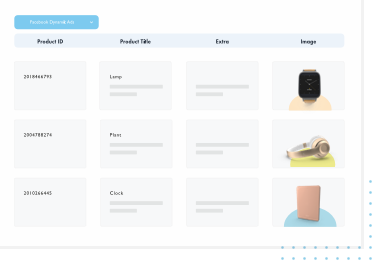
Bereiten Sie Ihre Produktkatalog vor
Da die Anzeigen dynamisch erstellt werden, bestimmt die Stärke des Feeds die Stärke der Anzeigen. Um ihre Daten Feeds für Facebook Dynamic Ads zu managen folgend Sie diesen Schritten:
- Stellen Sie Ihre Daten von allen relevanten Quellen zusammen z.B. Ihrem Shop System, Shopify, BigCommerce.
- Passen Sie Ihre Daten auf Facebooks Anfoderungen an
- Schneiden Sie Ihre Daten auf Facebook zu um Ihren Kampagnenerfolg zu garantieren
- Laden Sie regelmäßig Ihre Daten auf Facebook um diese auf dem aktuellsten Stand zu halten
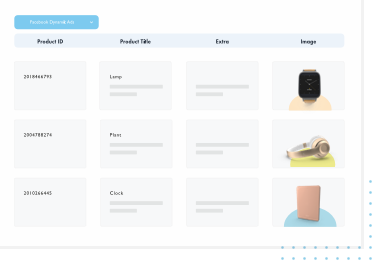
Feed Anforderungen
Feed Anforderungen
- ID
- Titel
- Beschreibung
- image_link
- Link
- Preis
- gtin, mpn oder Marke
- Verfügbarkeit
- Zustand
*Wenn sie Produkte aus dem Bereich Hotel, Reise, Immobilien oder Automobile verkaufen gibt es einige weitere Felder. Die Felder müssen korrekt und im richtigen Format ausgefüllt werden. Fehlende oder inkorrekte Felder schließen Ihr Produkt aus und es wird dann nicht mehr angezeigt. 📌 Überprüfen Sie daher die häufigsten Fehler ihres Datenfeeds, wie zum Beispiel zu lange Titel, inkorrekte Preisformate, zu viele Großbuchstaben und falsche Daten. Lesen Sie hier mehr über die häufigsten Datenfeedfehler.
Jetzt ist es an der Zeit Tracking zu aktivieren!
Enable Facebook tracking
Facebook Tracking aktivieren
Um die richtigen Anzeigen zu generieren müssen Sie wissen, wie sich Ihre Zielgruppe verhält. Daher müssen Sie das Facebook Tracking Pixel auf Ihrer Webseite oder App installieren. Das Pixel hilft Ihnen dann das Nutzerverhalten zu verstehen. So können Sie herausfinden, was funktioniert und was nicht.
Außerdem sollten sie mindestens diese 3 Events zu Ihrer Webseite oder App hinzufügen.
- View Content
- Zum Einkaufswagen hinzugefügt
- Kauf
Je früher Sie Tracking aktivieren umso mehr Daten haben Sie später für ein spezifisches Targeting. Implementieren Sie es also so bald wie möglich! Jetzt ist es Zeit um die Kampagne zu starten!
Es gibt selbstverständlich viele weitere Events, die Sie hinzufügen können:
- View Content: fbq(‘track’, ‘ViewContent’);
- Suche: fbq(‘track’, ‘Search’);
- Zum Einkaufswagen hinzugefügt: fbq(‘track’, ‘AddToCart’);
- Zur Wunschliste hinzugefügt: fbq(‘track’, ‘AddToWishlist’);
- Checkout begonnen: fbq(‘track’, ‘InitiateCheckout’);
- Zahlungsinfo hinzugefügt: fbq(‘track’, ‘AddPaymentInfo’);
- Einkauf getätigt: fbq(‘track’, ‘Purchase’, {value: ‘0.00’ , currency: ‘USD’});
- Lead: fbq(‘track’, ‘Lead’);
- Registrierung abgeschlossen: fbq(‘track’, ‘CompleteRegistration’);
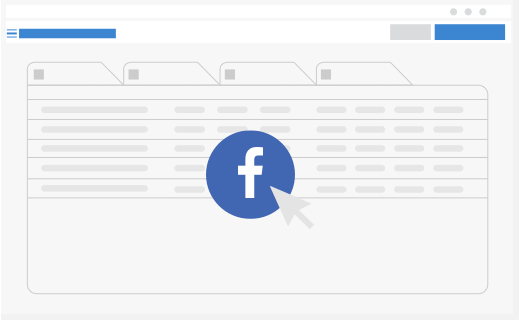
Erstellen Sie Kampagnen im Facebook Ads Manager
Als letztes müssen Sie Ihre Kampagne auf Facebook erstellen. Sobald Sie „Produktkatalog Verkäufe“ als Kampagnenziel angegeben haben wird Sie Facebook durch den Dynamic Ads Workflow führen. Hier können Sie die Einstellungen anpassen wie zum Beispiel Zielgruppe, Platzierung, Budget und Werbetext.
Kampagne erstellen
Im Power Editor Tool wählen Sie „Kampagne erstellen“ aus. Wählen Sie „Produktkatalog Verkäufe“ als Ziel aus. Laden Sie einen Ihrer Produktkataloge hoch und benennen Sie die Kampagne.
Create a new Ad Set
Als nächstes sollten Sie sich über Ad Sets Gedanken machen. Diese ermöglichen die Gruppierung mehrerer Anzeigen mit unterschiedlichem Design wie zum Beispiel, anderen Farben, Texte und Bilder für spezielle Zielgruppen. Außerdem können Sie so die Anzeigen testen. Sie können zum Beispiel 2 verschiedene Anzeigen für eine Retargeting Kampagne nutzen und so herausfinden, welche besser ankommt. Für den Moment geben Sie ihrem Ad Set einfach einen Namen.
Produkt Set auswählen
Produkt Sets ermöglichen es Produkte zu filtern, die einer bestimmten Zielgruppe präsentiert werden sollen. Um ein Produkt Set zu erstellen navigieren sie zum Ad Set Level und klicken sie das „+“ Symbol. Anschließend bestimmen Sie die Filter um die Produkte, die Sie bewerben wollen herauszufiltern z.B. Schuhe. Sie können nach Verfügbarkeit, Marke, Kategorie, Produkttyp und Preis filtern. Sie können auch mehrere Filter gleichzeitig anwenden um spezifischer zu filtern.
Bildformat auswählen
Insgesamt gibt es 3 Bildformate für Ihre Anzeigen: Bildanzeigen, Carousel und Collection. Einzelbilder stellen nur ein Bild dar. Carousel Ads nutzen Bildlauf mit 3 bis 5 Bildern. Collection Ads können eine Sammlung mehrerer verschiedener Produkte darstellen und so ein interaktiveres Erlebnis bieten. Jedes Format bietet unterschiedliche Vorteile. Die meisten Inserenten bevorzugen aber Formate mit mehreren Bildern, da User so das Produkt aus verschiedenen Perspektiven sehen können. Facebook hat ebenfalls herausgefunden, dass die meisten Händler Carousel Ads im Vergleich zu Bildanzeigen mit einem Bild circa 30 - 50% geringere Kosten pro Conversion und 20-30% geringere Kosten pro Klick haben.
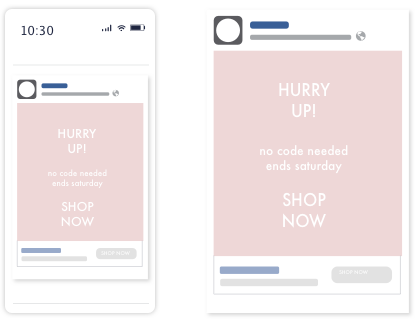
Bildanzeigen
- Text: 125 Zeichen
- Überschrift: 25 Zeichen
- Link Beschreibung: 30 Zeichen
- Bildverhältnis: 1.91:1
- Bildgröße: 1200 Pixel x 627 Pixel
Carousel Ads
- Text: 125 Zeichen
- Überschrift: 45 Zeichen
- Link Beschreibung: 20 Zeichen
- Bildverhältnis: 1:1
- Bildgröße: 600 Pixel x 600 Pixel
- Ihr Bild darf nicht mehr als 20% Text enthalten
Collection Ads
- Text: 90 Zeichen
- Überschrift: 25 Zeichen
- Zusätzliche Design Optionen

Bild Tipps für Facebook
Warum klicken User auf eine Anzeige? Einer der größten Faktoren ist das Bild. Vor allem auf Facebook wollen User persönlich angesprochen und inspiriert werden. Die Bilder in den Anzeigen müssen daher Emotionen hervorrufen und eine Geschichte erzählen. Sie müssen genau ausdrücken, was das beworbene Produkt kann.
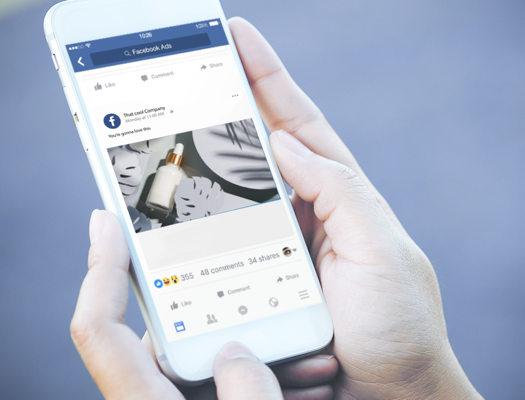
Bilder, die auf Facebook verwendet sollten immer:
- eine hohe Auflösung haben
- Eine persönliche, emotionale Antwort auslösen
- Die korrekten Produktdaten enthalten
- Spezielle Anlässe und Feiertage nutzen
Abgesehen von mehreren Bildern aus verschiedenen Perspektiven und Texten, können Sie versuchen zusätzliche Informationen wie zum Beispiel den Preis hinzuzufügen. So kann der Shopper dann auf einen Blick Schlüsselinformationen über das Produkt erhalten.
Anzeigen platzieren
Als nächstes können Sie bestimmen, wo die Anzeigen erscheinen. Facebook identifiziert automatisch wo Ihre Anzeigen am besten performen, Sie können aber manuell Anpassungen vornehmen indem sie die Haken bei den Platzierungen setzten oder entfernen.
Mögliche Platzierungen auf Facebook:
- Feeds
- Instant Artikel
- In-stream videos
- Rechte Spalte
- Marketplace
- Instagram Stories
Alles was hübsch, trendy oder FOMO ist kommt auf Instagram gut an. Auf Facebook Marketplace wiederum suchen Nutzer lokal Angebote wie zum Beispiel, Autos mit einem Händler in der Nähe. Das Audience Network eignet sich vor allem für große Produktmarketing Kampagnen, da dort Nutzer in allen Phasen des Funnels angesprochen werden können.

Wählen Sie Ihre Zielgruppe
Sie haben die Anzeige, aber wohin senden Sie diese? Schauen Sie sich das Conversion Funnel an um mögliche Schwachstellen und ungenutzte Potentiale zu identifizieren. Finden Sie außerdem mehr über die demographischen Details Ihrer Zielgruppe mit Facebooks Audience Insight Tools oder Analytics Daten heraus, z.B. Interessen und Verhalten. Es gibt ein einige Targeting Optionen:
Produkt basiertes Retargeting: erreicht Nutzer, die bereits mit einem bestimmten Produkt interagiert haben.
Facebook Lookalike Audiences: spricht neue Kunden an, die Ähnlichkeiten mit Ihren Bestandskunden aufweisen. Das funktioniert, da die wichtigsten Aspekte ihrer Kunden genutzt werden zum ähnliche Zielgruppen zu finden.
Broad Audience: Potentielle Kunden die noch nie mir Ihrer Seite interagiert haben. Core Audiences definieren die Segmente, die aufgrund des Standorts, der Demographie, Interessen, Verhalten und Verbindungen, ihr Produkt am meisten lieben werden. Wenn Sie Broad Audiences nutzen, nutzen Sie Core Audiences, die auf Usern basieren die noch nie mit Ihrer Seite interagiert haben. Custom audiences ermöglichen es Menschen nach ihren vergangenen Aktionen wie zum Beispiel Webseiten oder Facebook Seiten Klicks, oder Besuche Ihre Ladens, zu targeten. Sie können aber auch eine .csv Liste Ihrer Kunden importieren.
- Product-based retargeting: reaches users based on previous interactions with a given product.
- Facebook Lookalike Audiences targets new customers based on their similarity to your existing customers. This is done by understanding key aspects of your most valuable customers. Then, this information is used to locate similar audiences.
- Broad Audience targets new audiences that have never interacted with your sites before. - Core Audiences is about defining the segments most likely to love your products based on location, demographics, interests, behavior, and connections. When using Broad Audience, you will use Core Audiences based on users who have never interacted with you before. - Custom Audiences allow you to target people based on past interactions, which may include visits to your website, Facebook page, or even offline store. You can also import a .csv list of your customers.
Budget, Bid Strategie und Umsetzung definieren
Sie müssen jetzt festlegen, wie viel Sie für Ihre Anzeigen ausgeben wollen. Sie können entweder ein Tagesbudget oder ein Gesamtbudget, welches über eine bestimme Laufzeit verwendet wird wählen. Das Budget kann sowohl auf dem Ad Level als auch dem Kampagnen Level festgelegt werden. Sollten sie ein zeitkritisches Angebot haben können Sie ihre Ads auch auf einer beschleunigten Geschwindigkeit zu Ihren Usern bringen. Im Allgemeinen ist dies aber gar nicht nötig. Als nächstes legen Sie das gewünschte Ziel fest: Klicks, Impressionen, oder Conversion Events. So kann Facebook Ihre Anzeige dann an die Zielgruppe verteilen, die am ehesten Ihr gewünschtes Ziel erfüllt. Sie können Ihre Bid Strategie bestimmen. Um die Strategie für ein bestimmtes Conversion Ereignis zu optimieren können Sie zwischen „geringste Kosten“ oder „ Richtkosten“ wählen. Bei den „Geringste Kosten“ oder dem „automatic bidding“ geht es darum die gerinnt möglichen Kosten zu erzielen bei dem trotzdem das gesamte Budget verbraucht wird. Diese Strategie zahlt sich kurzfristig meist aus. Langfristig ist es meist nicht die beste Strategie, da sich die Umstände und Ausgaben ändern können aber Ihre Anzeigen gleich bleiben. „Geringste Kosten“ ermöglichen es die maximale Ausgabe zu definieren. Wenn Sie also wissen, dass eine Conversion nicht mehr als 3$ wert ist können Sie so sicher stellen, dass Facebook keine Conversions für 5$ generiert. Jetzt sollten Sie ihren Daten Feed bereit haben und die verschiedenen Optionen auf Facebook kennen! Als nächstes können Sie jetzt einfach mit dem exportieren beginnen. Schauen Sie sich doch auch mal unsere empfohlenen Ressourcen für weitere Infos, Hilfen und Tipps an.